WhatsApp-työpöytäsovelluksen käyttäminen Windows 7:ssä
Vaikka erittäin suositusta WhatsApp-mobiiliviestintäsovelluksesta on julkaistu työpöytäversio, sen kehittäjät väittävät, että sovellusta tuetaan vain Windows 10:ssä ja Windows 8/8.1:ssä. Jos olet Windows 7 -käyttäjä, käyttöjärjestelmäsi ei tue sitä virallisesti. Siitä huolimatta voit saada WhatsAppin helposti toimimaan Windows 7:ssä toistaiseksi.
Mainos
WhatsApp for Desktopin asennusohjelma ei tätä kirjoitettaessa tarkista käyttöjärjestelmän versiota ja se voidaan käynnistää myös Windows 7:ssä. Joten toimi seuraavasti.
- Osoita selaimesi kohtaan tämä sivu ja lataa asennusohjelma Windows 10:lle ja Windows 8:lle. Se on tätä kirjoitettaessa 61,4 Mt: n tiedosto.
- Suorita ja asenna sovellus kaksoisnapsauttamalla sitä. Muutaman sekunnin kuluttua WhatsAppin pikakuvake ilmestyy suoraan työpöydälle ja Käynnistä-valikkoon, ja sovellus avautuu:
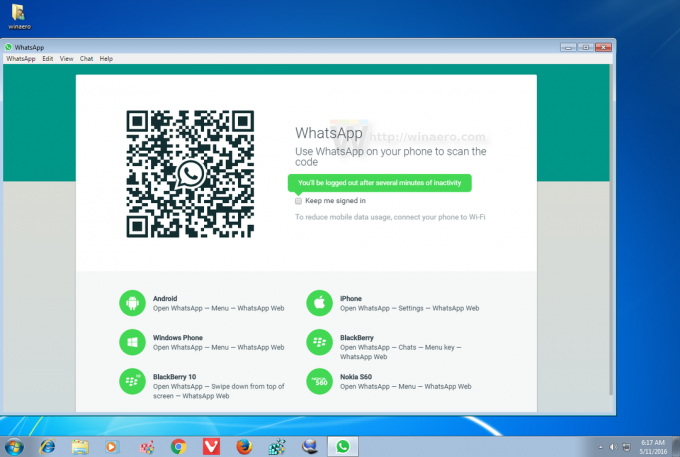
- Se näyttää QR-koodin, joka sinun on luettava WhatsApp-mobiilisovelluksella. Avaa puhelimessasi sen valikko painamalla kolmen pisteen painiketta ja valitse WhatsApp web skannataksesi QR-koodin tietokoneen näytöllä puhelimen kameralla. Työpöytäversio on vain verkkoversion kääre.
- Kun tämä on tehty, voit aloittaa keskustelun suoraan. Sovellus edellyttää, että mobiili WhatsApp on käynnissä puhelimessasi, aivan kuten verkkoversio tekee. Se ei myöskään tue vielä äänipuheluita.

Käyttämällä sitä lyhyesti huomasin sen täydellisesti käytettäväksi Windows 7:ssä. Kun joku lähettää sinulle viestin, se piirtää tehtäväpalkin painikkeeseen punaisen peittokuvakkeen, joka osoittaa lukemattomat viestit aivan kuten Skype for Desktop tekee.
Toast-ilmoitukset, jotka ovat saatavilla vain Windows 8:ssa ja Windows 10:ssä, eivät ilmeisesti toimi, mutta tämä ei ole iso juttu, koska paahtoleipäilmoitukset näyttävät, että kuka tahansa näyttöäsi katsoo kaikki saamasi WhatsApp-viestit, jotka rikkovat yksityisyyttä.
Joten jos olet Windows 7 -käyttäjä, voit saada WhatsAppin toimimaan hyvin pienin rajoituksin. Toinen ongelma on itse sovellus. Verrattuna vastaaviin ratkaisuihin, kuten Viber tai Telegram, se on hyvin perussovellus, ja siitä puuttuu monia kilpailevien sovellusten tarjoamia ominaisuuksia työpöytäversioissaan. Nämä kilpailevat sovellukset eivät vaadi mobiiliversion olevan käynnissä puhelimessasi. Viberin tai Telegramin tapauksessa puhelinta tarvitaan vain 1-kertaiseen tekstiviestivahvistukseen. Muut kuin nämä ongelmat, WhatsApp toimii hyvin.
